Làm thế nào để loại bỏ (tạm thời ẩn) định dạng có điều kiện khi in trong Excel?
Như chúng ta đã biết, sau khi thêm định dạng có điều kiện vào một phạm vi trang tính, nó sẽ hiển thị trong bản in khi in nó. Mặc dù không có chức năng trực tiếp để loại bỏ định dạng có điều kiện khi in trang tính, chúng tôi có thể tạm thời ẩn định dạng có điều kiện để in mà không có bất kỳ định dạng có điều kiện nào trong một phạm vi cụ thể. Với hướng dẫn này, bạn sẽ học cách tạm thời ẩn định dạng có điều kiện khi in trong Excel một cách chi tiết.
Loại bỏ (tạm thời ẩn) định dạng có điều kiện khi in
Loại bỏ (tạm thời ẩn) định dạng có điều kiện khi in
Ví dụ: bạn có một dải dữ liệu như ảnh chụp màn hình bên dưới, tất cả các giá trị lớn hơn 95 được đánh dấu bằng một định dạng.
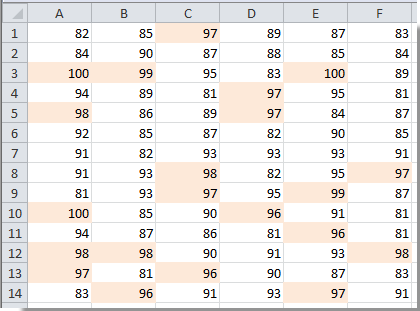
Bạn có thể dễ dàng ẩn định dạng có điều kiện theo phương pháp sau từng bước.
1. Nhấp để chọn một ô trống trong trang tính hiện tại, nhập Điều kiệnF_Show trong Tên Box và nhấn đăng ký hạng mục thi Chìa khóa. Xem ảnh chụp màn hình:

2. Sau đó nhấn vào Ngày > Xác nhận dữ liệu.
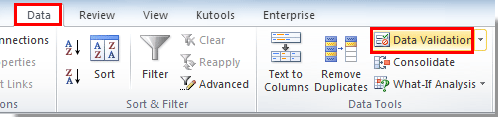
3. bên trong Xác nhận dữ liệu hộp thoại, bạn cần:

Sau đó, một danh sách thả xuống với giá trị Có và Không được tạo.
3. nhấp chuột Định dạng có điều kiện > Quản lý các quy tắc Dưới Trang Chủ tab.
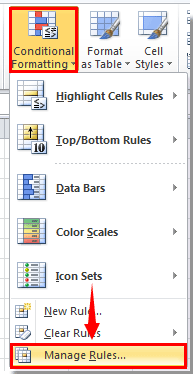
4. bên trong Trình quản lý quy tắc định dạng có điều kiện hộp thoại, chọn Bảng tính này trong Hiển thị quy tắc định dạng cho danh sách thả xuống, sau đó chọn quy tắc bạn muốn ẩn khi in và cuối cùng nhấp vào Chỉnh sửa quy tắc .
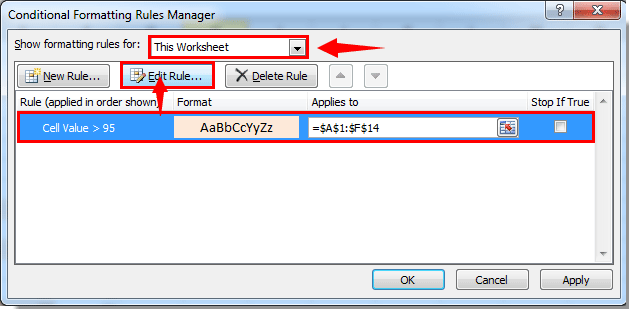
5. bên trong Chỉnh sửa quy tắc định dạng hộp thoại, vui lòng làm như sau.

6. Khi nó trở về Trình quản lý quy tắc định dạng có điều kiện hộp thoại, nhấp vào OK .
Từ bây giờ, khi bạn chọn Có trong danh sách thả xuống, định dạng có điều kiện sẽ được hiển thị.
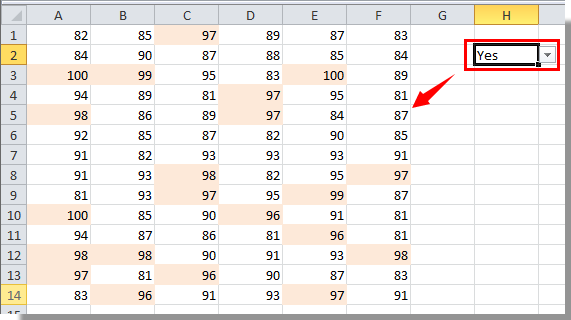
Và khi bạn chọn Không trong danh sách thả xuống, định dạng có điều kiện sẽ tạm thời bị ẩn. Vui lòng bắt đầu in.
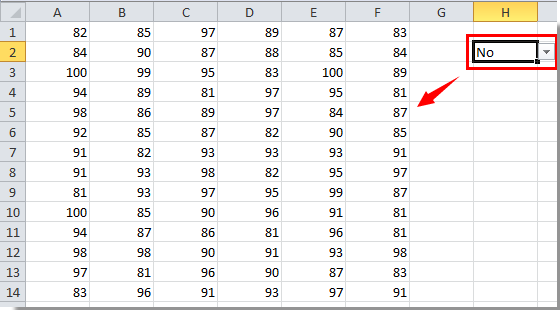
Các bài liên quan:
- Làm cách nào để loại bỏ định dạng có điều kiện khỏi các ô trống trong Excel?
- Làm cách nào để bỏ qua ô trống hoặc ô XNUMX trong định dạng có điều kiện trong Excel?
- Làm thế nào để định dạng có điều kiện ngày nhỏ hơn / lớn hơn ngày hôm nay trong Excel?
- Làm thế nào để định dạng có điều kiện tỷ lệ phần trăm âm màu đỏ trong Excel?
Công cụ năng suất văn phòng tốt nhất
Nâng cao kỹ năng Excel của bạn với Kutools for Excel và trải nghiệm hiệu quả hơn bao giờ hết. Kutools for Excel cung cấp hơn 300 tính năng nâng cao để tăng năng suất và tiết kiệm thời gian. Bấm vào đây để có được tính năng bạn cần nhất...

Tab Office mang lại giao diện Tab cho Office và giúp công việc của bạn trở nên dễ dàng hơn nhiều
- Cho phép chỉnh sửa và đọc theo thẻ trong Word, Excel, PowerPoint, Publisher, Access, Visio và Project.
- Mở và tạo nhiều tài liệu trong các tab mới của cùng một cửa sổ, thay vì trong các cửa sổ mới.
- Tăng 50% năng suất của bạn và giảm hàng trăm cú nhấp chuột cho bạn mỗi ngày!

